Πώς να αφαιρέσετε το Google Meet από την πλαϊνή γραμμή του Gmail
Όπως μπορούμε τώρα να δούμε, η Google ανοίγει σιγά σιγά το Meet σε πολλούς χρήστες του Gmail(Gmail users) , και ως επί το πλείστον, τα πράγματα ήταν υπέροχα. Ωστόσο, ορισμένοι άνθρωποι παραπονέθηκαν ότι το εργαλείο έχει πιάσει πολύ χώρο στην πλαϊνή γραμμή και ως εκ τούτου, θα ήθελαν έναν τρόπο να ανακτήσουν αυτόν τον χώρο.
Καταργήστε το Google Meet από το Gmail
Πολλοί άνθρωποι τείνουν να χρησιμοποιούν την πλαϊνή γραμμή για ετικέτες, οπότε το ερώτημα αυτή τη στιγμή είναι, μπορούμε να αφαιρέσουμε το Google Meet(Google Meet) από την πλαϊνή γραμμή του Gmail ή έχουμε κολλήσει σε αυτό; Λοιπόν(Well) , φυσικά, μπορείτε. Θα εξετάσαμε πώς μπορούμε να το κάνουμε αυτό για να κάνουμε τη ζωή πιο εύκολη όταν χρησιμοποιείτε το Gmail .
Στην πραγματικότητα, υπάρχουν πολλοί τρόποι για να καταργήσετε το Google Meet(Google Meet) , επομένως, όπως ήταν αναμενόμενο, θα συζητήσουμε λεπτομερώς αυτές τις επιλογές.
- Κατάργηση Google Meet(Remove Google Meet) με επίσημη επιλογή
- Κάντε κλικ στο εικονίδιο προσφοράς
- Μετακινήστε τη λειτουργία Meet προς τα δεξιά
Ώρα να συζητήσουμε την κατάργηση του Google Meet με περισσότερες λεπτομέρειες.
1] Καταργήστε το Google Meet(Remove Google Meet) με επίσημη επιλογή

Εντάξει, το πρώτο πράγμα που θα θέλετε να κάνετε εδώ, είναι να ανοίξετε το Gmail μέσω του προγράμματος περιήγησής σας. Από την επάνω δεξιά ενότητα της σελίδας, κάντε κλικ στο εικονίδιο με το γρανάζι(gear icon) και, στη συνέχεια, επιλέξτε Ρυθμίσεις(Settings) .
Από το μενού Ρυθμίσεις(Settings) , κάντε κλικ στο Chat and Meet και από αυτήν την καρτέλα, αναζητήστε το Meet και κάντε κλικ στην Απόκρυψη της ενότητας Meet στο κύριο μενού(Hide the Meet section in the main menu) .
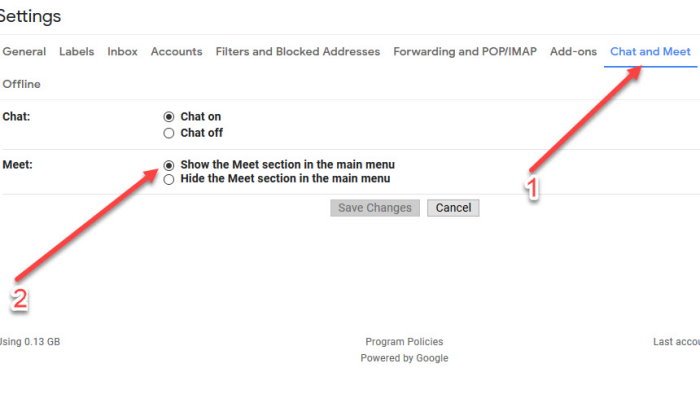
Τώρα, εάν για κάποιο λόγο δεν βλέπετε την καρτέλα Chat and Meet , σας προτείνουμε να περιμένετε μερικές ημέρες, επειδή η λειτουργία σιγά σιγά διατίθεται στους χρήστες του Gmail σε όλο τον κόσμο.
2] Κάντε κλικ στο εικονίδιο προσφοράς

Ένας άλλος τρόπος για να απαλλαγείτε από το Google Meets(Google Meets) από το Gmail , είναι να κάνετε κλικ στο εικονίδιο προσφοράς(quotation icon) κάτω από την ενότητα συνομιλίας που βρίσκεται στην κάτω αριστερή γωνία(bottom-left corner) .
Κάνοντας κλικ στο εικονίδιο θα αποκρύψετε αμέσως το Google Meet(Google Meet) και για να το επαναφέρετε, απλώς κάντε κλικ ξανά.
3] Μετακινήστε(Move) τη δυνατότητα Meet προς τα δεξιά

Εφόσον οι ετικέτες βρίσκονται συνήθως στα δεξιά και εξακολουθείτε να θέλετε να χρησιμοποιήσετε το Meet δίπλα στις ετικέτες, τότε ποιες είναι οι επιλογές;
Λοιπόν, τι θα λέγατε να μετακινήσετε το Google (Google) Meets στα δεξιά της οθόνης; Ναι, ακούγεται υπέροχη ιδέα.
Με αυτόν τον τρόπο διασφαλίζετε ότι το Meet δεν παρεμβαίνει στις ετικέτες(labels) , οπότε μπορείτε να πάρετε το κέικ σας και να το φάτε επίσης.
Τώρα, για να μετακινήσετε το Meet στα δεξιά, κάντε ξανά κλικ στο εικονίδιο με το γρανάζι και, στη συνέχεια, μεταβείτε στην καρτέλα Για προχωρημένους(Advanced tab) .
Τώρα πρέπει να επιλέξετε Συνομιλία στη δεξιά πλευρά(Right-side chat) από κάτω από την καρτέλα, πατήστε το κουμπί Αποθήκευση(Save) και αυτό είναι.
Σχετικό άρθρο: (Related article:) Συμβουλές και κόλπα του Google Meet που θα σας βοηθήσουν να παραμείνετε παραγωγικοί(Google Meet Tips and Tricks to help you stay productive)
Related posts
Το μικρόφωνο Google Meet δεν λειτουργεί σε υπολογιστή με Windows
Πώς να προσθέσετε τη λειτουργία Zoom Gallery στο Google Meet
Zoom vs Microsoft Teams vs Google Meet vs Skype
Πώς να θολώσετε το φόντο στο Google Meet
Πώς να χρησιμοποιήσετε το Google Meet για να συμμετάσχετε σε μια συνάντηση σε πραγματικό χρόνο ή να συνομιλήσετε με κάποιον
Πώς να ηχογραφήσετε ένα Google Meet
Πώς να ρυθμίσετε εκτός γραφείου στο Gmail
Τι να κάνετε εάν το Gmail δεν λειτουργεί; 11 Γρήγορες επιδιορθώσεις
Το Gmail δεν στέλνει ή λαμβάνει email
Πώς να ενεργοποιήσετε τις Ειδοποιήσεις επιφάνειας εργασίας για το Gmail στα Windows 10
Πώς να προσθέσετε την επαλήθευση σε δύο βήματα στον Λογαριασμό σας Google
Δεν λαμβάνετε ειδοποιήσεις Gmail; 10 τρόποι για να διορθώσετε
Πώς να διορθώσετε ότι δεν βρέθηκε κάμερα στο Google Meet (2022)
Πώς να χρησιμοποιήσετε τα τσιπ αναζήτησης στο Gmail για να βρείτε καλύτερα τα email σας
Πώς να αφαιρέσετε την εικόνα προφίλ Google ή Gmail;
Πώς να επισυνάψετε και να στείλετε email ως συνημμένα στο Gmail
Πώς να καταργήσετε την αποστολή ενός email στο Gmail
Το OTT εξηγεί: Τι είναι το Google Meet και πώς να το χρησιμοποιήσετε
Google Meet vs Zoom: Τι είναι καλύτερο για εσάς;
Πώς να διαγράψετε τον λογαριασμό Google Plus χωρίς να διαγράψετε το Gmail
